訪問して頂きありがとうございます。まさふくろーです。
この記事では、図形に動きを付ける方法をご紹介します。
図形に動きを付ける
手順
おおまかな流れ
Step.1図形のグループ化を解除Step.2アニメーションの設定Step.3スライドショーで確認
詳細
Step.1 図形のグループ化を解除
図形を選択します。

右クリックします。
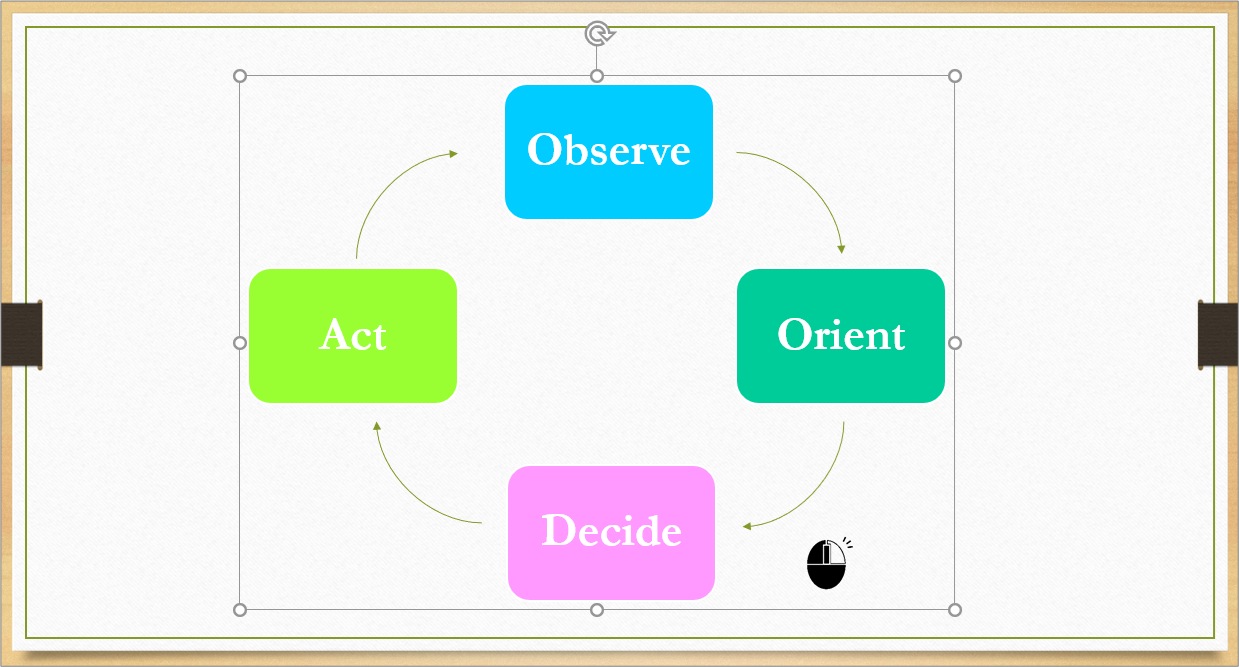
ショートカットメニューから①「グループ化」を選択⇒②「グループ解除」を選択します。

Step.2 アニメーションの設定
1つ目の図形を選択します。
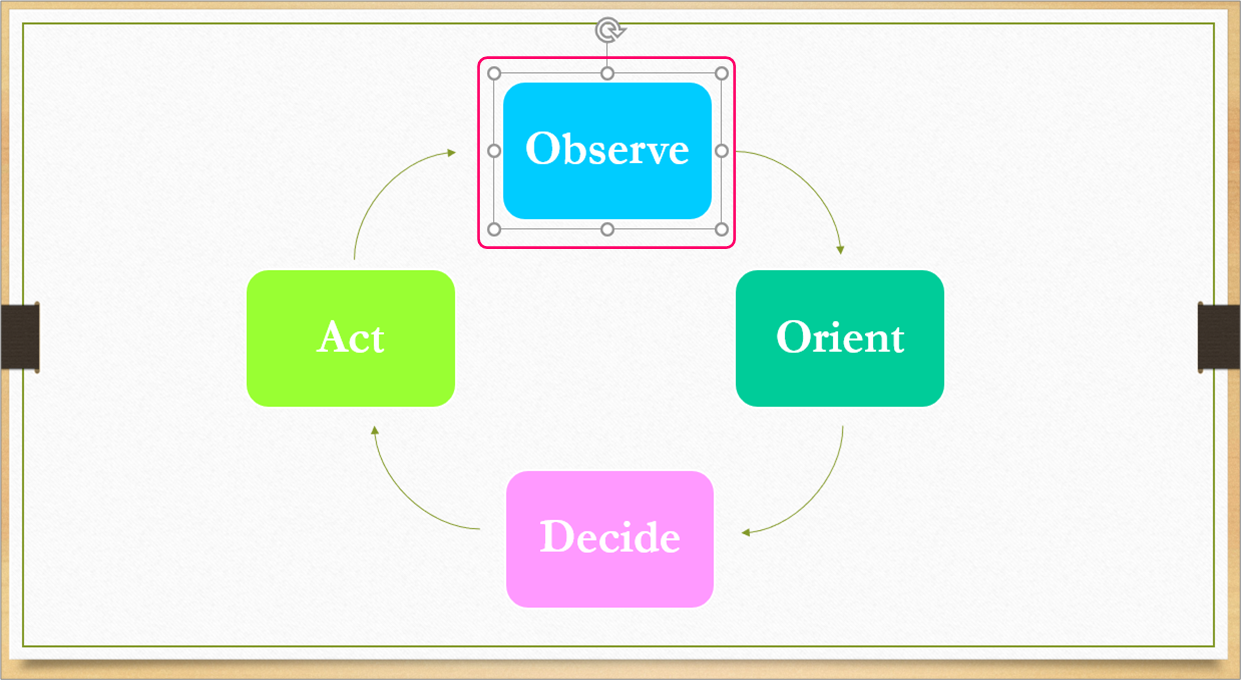
①「アニメーション」タブをクリック⇒②《アニメーション》グループのクイックスタイルから「ズーム」を選択します。
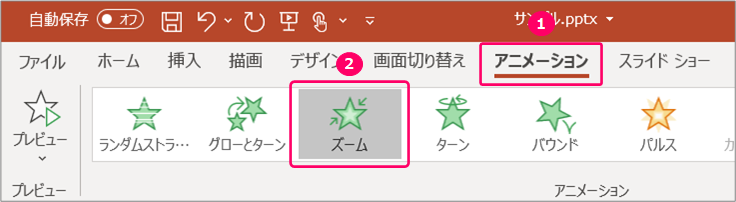
すると、図形の横に赤枠の数字が表示されます。
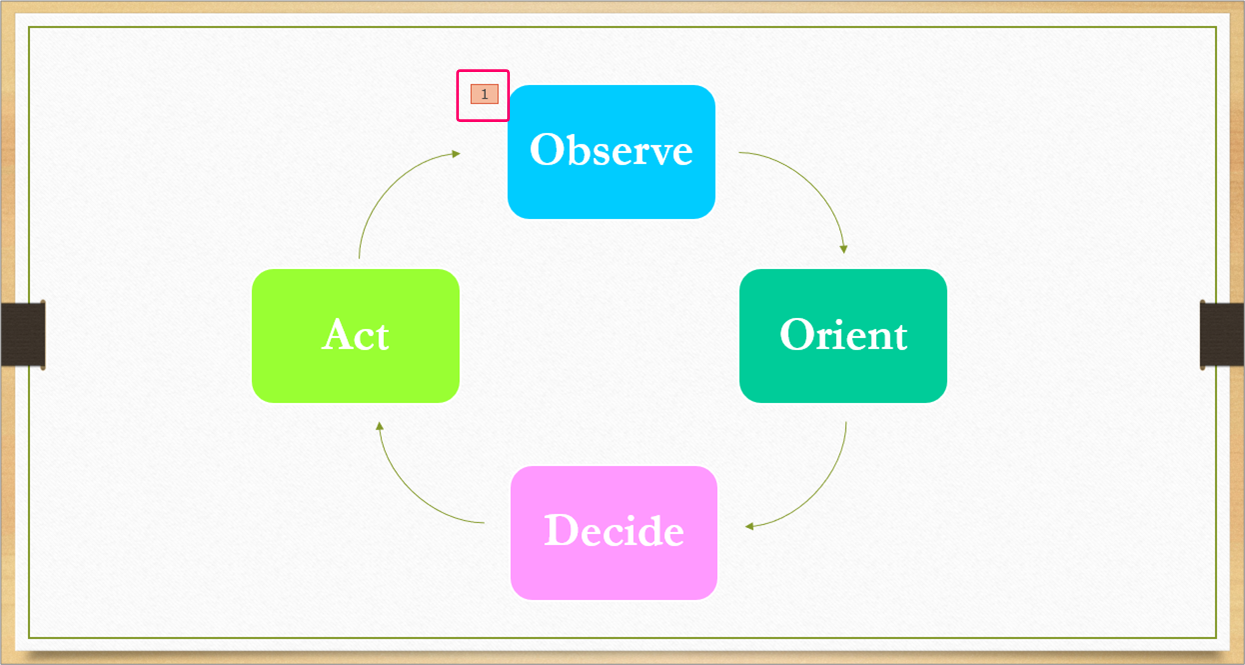
同じ要領で、他の図形もアニメーションの設定を行います。
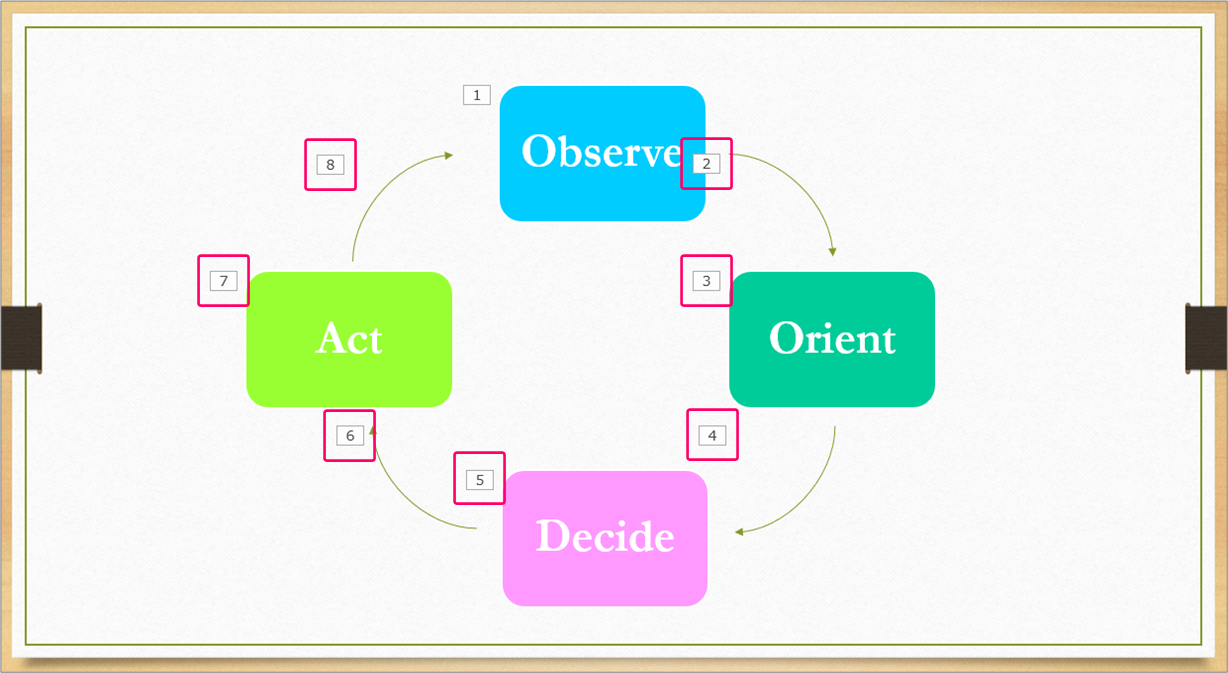
Step.3 スライドショーで確認
①「スライドショー」タブをクリック⇒②《スライドショーの開始》グループの「現在のスライドから」をクリックし、動作確認を行います。
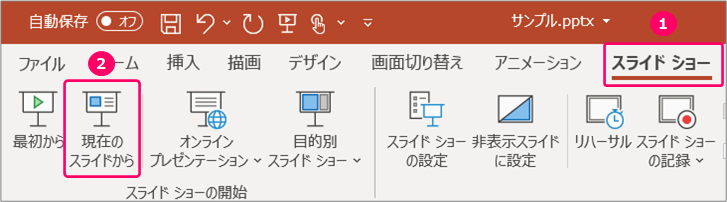
スライドショーを終了するには、キーボードの「ESC」キーを押します。 補足
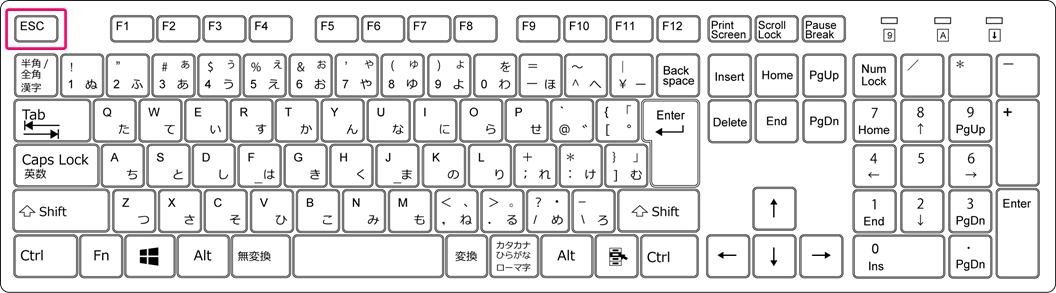
関連記事
最後まで読んでいただき、ありがとうございました!
本のまとめ記事はこちら


